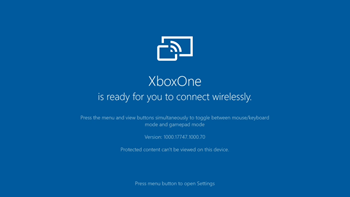 Tenho gostado muito da minha Xbox ultimamente (quando a família está a dormir), bem como de alguns Retrojogos divertidos em consolas originais. Em 2015, mostrei como se pode transmitir da Xbox para qualquer PC utilizando a aplicação Xbox a partir da Loja Windows. Podes emparelhar o teu controlador Xbox com qualquer PC que tenhas por perto (seja com o Adaptador sem fios Xbox de 20 dólares ou apenas com um cabo micro-USB que provavelmente já tenhas). Na verdade, eu geralmente ando na esteira enquanto transmito jogos da Xbox para o meu pequeno Surface Pro 3.
Tenho gostado muito da minha Xbox ultimamente (quando a família está a dormir), bem como de alguns Retrojogos divertidos em consolas originais. Em 2015, mostrei como se pode transmitir da Xbox para qualquer PC utilizando a aplicação Xbox a partir da Loja Windows. Podes emparelhar o teu controlador Xbox com qualquer PC que tenhas por perto (seja com o Adaptador sem fios Xbox de 20 dólares ou apenas com um cabo micro-USB que provavelmente já tenhas). Na verdade, eu geralmente ando na esteira enquanto transmito jogos da Xbox para o meu pequeno Surface Pro 3.
Então, um ano depois eu fiz o inverso. Joguei jogos de PC na minha tela grande usando um SteamLink! Embora tenham sido descontinuados, eles estão por aí e funcionam muito bem. Esta pequena caixa permite que você jogue jogos de PC remotamente em seus grandes ecrãs. Tenho um PC grande no meu escritório e queria usar a TV grande na sala de estar. O jogo ainda funciona no PC, mas o vídeo/áudio e os controlos são todos removidos para a Xbox. Além disso, o SteamLink só funciona com o aplicativo Steam rodando e é otimizado para jogos Steam. É uma única caixa de tarefas e mais uma coisa para ligar ao HDMI mas funciona bem.
Fast-forward to today and I learned that Windows 10 can project its screen to an Xbox One AND you can use your Xbox One controller to control it (it’s parred on the Xbox side) and play games or run apps. Não é necessário equipamento extra.
Instalei a aplicação sem fios Xbox Display App no meu Xbox One. Então no meu PC, aqui está o que eu vejo ao pressionar Win+P e clicar em “Connect to Wireless Display”
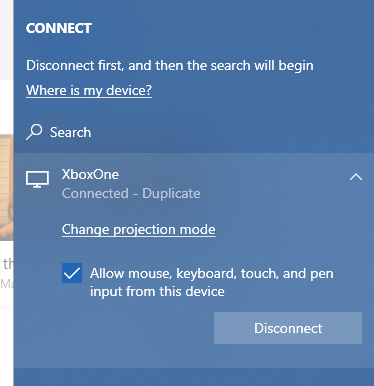
Após ter duplicado, você pode ver aqui estou escrevendo este post do blog sem fio projetado para a Xbox. Acabou de funcionar. Levou 5 minutos para fazer isso.
Se você tem conhecimento técnico, você pode dizer, isso não é “apenas Miracast” e “isso não tem sido sempre possível?” Sim e não. O que foi actualizado é a Xbox Wireless Display App que vais querer instalar e executar na tua Xbox. Você pode ter sido capaz de projetar a tela do seu PC para vários sticks e adaptadores Miracast, mas esta aplicação gratuita faz do seu Xbox um receptor para transmissões Miracast (via wifi ou LAN) e o mais importante – agora você pode usar o seu controlador Xbox já emparelhado com o Xbox para controlar o PC remoto. Você pode usar esse controle para jogar jogos ou mudar para o modo de controle do mouse com Start+Select e o mouse ao redor com seus polegares Xbox!
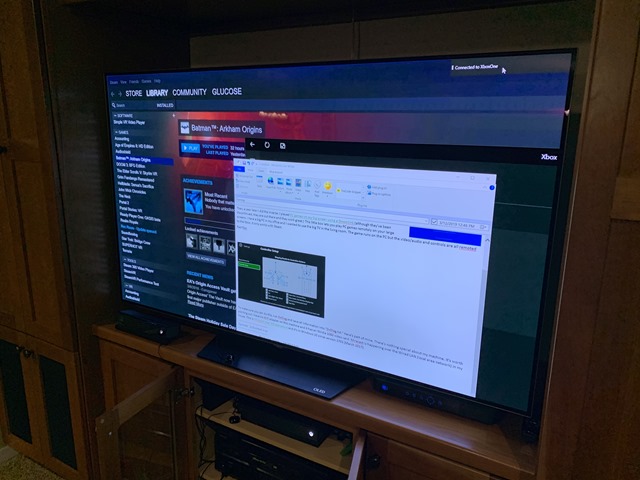
Se eu pressionar o botão de menu, eu posso ver como os controladores mapeiam para os controles do PC. Nenhum teclado e mouse remoto conectado a partir da Xbox…ainda. (e para ser claro, nenhuma palavra se isso alguma vez será suportado mas seria legal!)
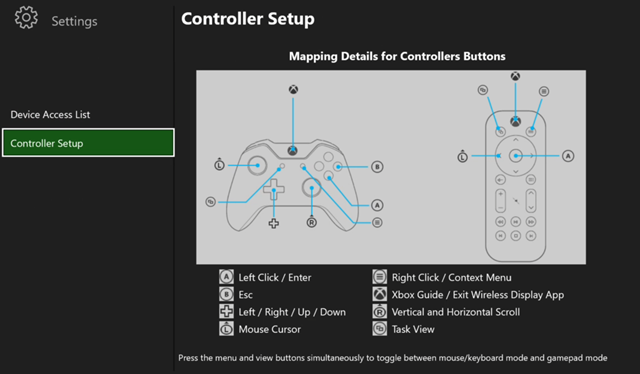
Para ter certeza que você pode fazer isso, execute DxDiag e salve todas as informações em “DxDiag.txt”. Aqui está uma parte da minha. Não há nada de especial na minha máquina. Vale a pena apontar que eu não tenho adaptador Wifi nesta máquina e ela tem uma placa de vídeo NVidia 1080. O Miracast está acontecendo através da LAN (rede local) na minha casa. Este é o Miracast sobre Infraestrutura e está no Windows 10 desde a versão 1703 (Março 2017).
------------------
System Information
------------------
Machine name: IRONHEART
Operating System: Windows 10 Pro 64-bit
Processor: Intel(R) Core(TM) i9-7900X CPU @ 3.30GHz (20 CPUs), ~3.3GHz
Memory: 32768MB RAM
DirectX Version: DirectX 12
User DPI Setting: 144 DPI (150 percent)
System DPI Setting: 144 DPI (150 percent)
Miracast: Available, with HDCP
Quando você tiver conectado seu PC ao meu Xbox e estiver transmitindo do meu PC para o seu Xbox, você verá esta barra no topo do lado do PC. Há três configurações de otimização para jogos, trabalho e assistir a vídeos. Presumo que estas estejam equilibrando crispness/qualidade com mudanças de framerate e latência.
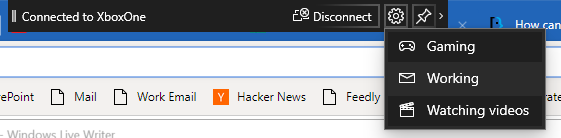
Agora vamos passar para o próximo nível. Eu posso correr o Steam Big Picture e aqui estou eu a correr o Batman: Arkham Origins no meu PC, mas jogado e controlado a partir da minha Xbox na outra sala!
Ok isto é incrível. Você executa o “display sem fio” na sua Xbox. Depois, no seu PC, apenas WinKey+P no seu PC e conecte-se ao display sem fio. Isto é o Batman no meu Xbox…RUNNING ON MY PC pic.twitter.com/pyxmHLe3fz
– Scott Hanselman (@shanselman) 14 de Março de 2019
I like that I don’t need the SteamLink. Acho que funciona de forma mais confiável e mais fácil do que a minha configuração original. Gosto de poder mudar o controlador Xbox do modo controlador para o modo rato. E acima de tudo, gosto que isto não requeira nenhuma configuração personalizada, trabalho extra ou controladores. Para mim, funcionou de imediato.
A tua quilometragem pode variar e estou a tentar perceber porque é que os controladores da placa de vídeo de algumas pessoas não permitem isto e depois acabam sem a opção “Ligar a um ecrã sem fios” no seu menu Win+P. Se você descobrir isso, por favor, som de nos comentários.
Dê uma tentativa! Espero que você goste. Estou tendo uma explosão.
Sponsor: GitHub Pull Requests direto da IDE com o mais recente JetBrains Rider. Um profiler de desempenho integrado no Windows também vem para o salvamento.
Sobre Scott
Scott Hanselman é um ex-professor, ex-Chefe de Arquitetura em finanças, agora palestrante, consultor, pai, diabético, e funcionário da Microsoft. Ele é um stand-up comic falhado, um cornrower, e um autor de livros.
![]()
![]()
![]()
Sobre a Newsletter
